Erhöhen regionaler vCPU-Kontingente
Azure Resource Manager erzwingt zwei Arten von vCPU-Kontingenten für virtuelle Computer:
- vCPU-Standardkontingente
- Spot-vCPU-Kontingente
Standard-vCPU-Kontingente gelten für VMs mit nutzungsbasierter Bezahlung und reservierte VM-Instanzen. Sie werden für jedes Abonnement in jeder Region auf zwei Ebenen erzwungen:
- Der erste Tarif ist das gesamte regionale vCPU-Kontingent.
- Die zweite Ebene ist das vCPU-Kontingent der VM-Familie, z. B. vCPUs der D-Serie.
In diesem Artikel erfahren Sie, wie Sie regionale vCPU-Kontingenterhöhungen für alle VMs in einer bestimmten Region anfordern. Sie können auch Erhöhungen für vCPU-Kontingente der VM-Familie oder Spot-vCPU-Kontingente anfordern.
Besondere Überlegungen
Wenn Sie Ihren vCPU-Bedarf für verschiedene Regionen betrachten, sollten Sie Folgendes beachten:
Regionale vCPU-Kontingente werden für alle VM-Serien in einer bestimmten Region erzwungen. Entscheiden Sie daher, wie viele vCPUs Sie in jeder Region in Ihrem Abonnement benötigen. Wenn Sie nicht über genügend vCPU-Kontingente in jeder Region verfügen, senden Sie eine Anforderung, um das vCPU-Kontingent in dieser Region zu erhöhen. Wenn Sie beispielsweise 30 vCPUs in „Europa, Westen“ benötigen und nicht über genügend Kontingent verfügen, fordern Sie speziell ein Kontingent für 30 vCPUs in „Europa, Westen“ an. Auf diese Weise werden die vCPU-Kontingente in Ihrem Abonnement in anderen Regionen nicht erhöht. Nur das vCPU-Kontingentlimit in „Europa, Westen“ wird auf 30 vCPUs erhöht.
Wenn Sie eine Erhöhung des vCPU-Kontingents für eine VM-Serie anfordern, erhöht Azure das regionale vCPU-Kontingentlimit um denselben Wert.
Wenn Sie ein neues Abonnement erstellen, entspricht der Standardwert für die Gesamtzahl der vCPUs in einer Region möglicherweise nicht dem gesamten standardmäßigen vCPU-Kontingent für alle einzelnen VM-Serien. Dies kann zu einem Abonnement ohne ausreichendes Kontingent für jede einzelne VM-Serie führen, die Sie bereitstellen möchten. Möglicherweise ist jedoch nicht genügend Kontingent vorhanden, um die Gesamtzahl der regionalen vCPUs für alle Bereitstellungen zu unterstützen. In diesem Fall müssen Sie eine Anforderung zur expliziten Erhöhung des Kontingentgrenzwerts für die regionalen vCPUs-Kontingente übermitteln.
Anfordern einer Erhöhung für regionale vCPU-Kontingente
Um Kontingenterhöhungen anzufordern, müssen Sie über ein Azure-Konto mit der Rolle "Mitwirkender" verfügen (oder eine andere Rolle, die den Zugriff auf Mitwirkende umfasst).
Melden Sie sich zum Anzeigen der Seite Kontingente beim Azure-Portal an, geben Sie „Kontingente“ in das Suchfeld ein, und wählen Sie Kontingente aus.
Tipp
Nachdem Sie auf Kontingente zugegriffen haben, wird der Dienst oben auf der Azure-Startseite im Azure-Portal angezeigt. Sie können Ihrer Favoritenliste auch Kontingente hinzufügen, damit Sie schnell zu dieser Liste zurückkehren können.
Wählen Sie auf der Seite Übersicht die Option Compute aus.
Wählen Sie auf der Seite Meine Kontingente die Option Region aus, und deaktivieren Sie dann die Option Alle.
Wählen Sie in der Liste Region die Regionen aus, die Sie für die Anforderung zur Kontingenterhöhung einschließen möchten.
Filtern Sie bei Bedarf nach anderen Anforderungen, z. B. nach Verbrauch.
Wählen Sie die Kontingente aus, die Sie erhöhen möchten.
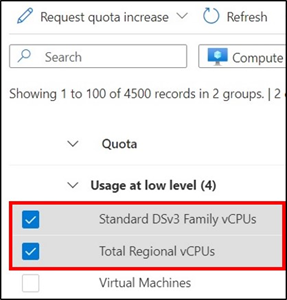
Wählen Sie oben auf der Seite Neue Kontingentanforderung aus, und wählen Sie dann die Art und Weise aus, wie Sie die Kontingente erhöhen möchten: Geben Sie einen neuen Grenzwert ein, oder passen Sie die Verwendung % an.
Tipp
Für Kontingente mit sehr hoher Verwendung empfehlen wir, Verwendung anpassen %. Mit dieser Option können Sie einen Nutzungsprozentsatz auswählen, der für alle ausgewählten Kontingente gilt, ohne dass Sie für jedes Kontingent eine absolute Zahl (Limit) berechnen müssen.
Wenn Sie Neuen Grenzwert eingeben ausgewählt haben: Geben Sie im Bereich Neue Kontingentanforderung einen numerischen Wert für jeden neuen Kontingentgrenzwert ein.
Wenn Sie Nutzungsprozentsatz anpassen ausgewählt haben, setzen Sie im Bereich Kontingenterhöhung anfordern den Schieberegler auf einen neuen Nutzungsprozentsatz. Durch das Anpassen des Prozentsatzes wird automatisch der neue Grenzwert für jedes Kontingent berechnet, das erhöht werden soll. Diese Option ist besonders nützlich, wenn die ausgewählten Kontingente eine sehr hohe Nutzung aufweisen.
Klicken Sie nach Abschluss des Vorgangs auf Absenden.
Ihre Anforderung wird überprüft, und Sie werden benachrichtigt, wenn die Anforderung erfüllt werden kann. Dieser Vorgang ist normalerweise innerhalb von wenigen Minuten abgeschlossen. Wenn Ihre Anforderung nicht erfüllt wird, wird ein Link angezeigt, über den Sie eine Supportanfrage stellen können, damit ein Supporttechniker Sie bei der Erhöhung unterstützt.
Nächste Schritte
- Erfahren Sie mehr über vCPU-Kontingente.
- Weitere Informationen finden Sie in der Übersicht über Kontingente.
- Erfahren Sie mehr über Einschränkungen für Azure-Abonnements und -Dienste, Kontingente und Einschränkungen.
- Überprüfen Sie die Liste der Azure-Regionen und ihrer Standorte.